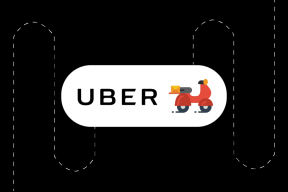Warum wird Mein Facebook in Windows 10 nicht aktualisiert?
Verschiedenes / / August 05, 2022

Eine der Top-Social-Media-Sites, Facebook (Meta), legte den Grundstein, um die beste Social-Media-Plattform aller Zeiten zu werden. Jeden Tag gehen Millionen von Benutzern auf Facebook, um ihren Newsfeed zu überprüfen, sich mit Freunden zu treffen und zu chatten. Die Liste geht weiter und weiter. Es kann ärgerlich sein, Facebook zu öffnen und festzustellen, dass der Newsfeed nicht korrekt aktualisiert wird. Wenn ein Benutzer Facebook öffnet, ist der Facebook-Feed das erste, was er zu sehen und zu nutzen erwartet, sodass ein defekter Feed die Dinge nur verschlimmern kann. Sie fragen sich vielleicht, warum mein Facebook nicht aktualisiert wird und auf Probleme stößt, wie z. B. das Speichern von Änderungen auf FB nicht möglich ist. Dies ist ein häufiges Problem, das von zahlreichen Benutzern angesprochen wurde. Wenn dieses Problem bei Ihnen auftritt und Sie sich fragen, wie Sie es beheben können, sind Sie im richtigen Artikel; Hier zeigen wir Ihnen Methoden und Lösungen, um das Problem effektiv zu lösen. Außerdem werden wir Ihnen die Gründe nennen, warum ich Änderungen auf FB nicht speichern kann.
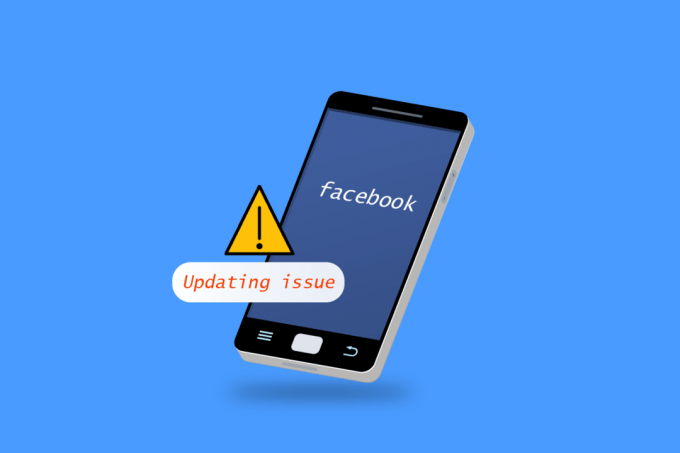
Inhalt
- Warum wird Mein Facebook in Windows 10 nicht aktualisiert?
- So beheben Sie das Problem, dass Änderungen am FB-Problem nicht gespeichert werden können
- Methode 1: Grundlegende Methoden zur Fehlerbehebung
- Methode 2: Browser-Cache-Dateien löschen
- Methode 3: Datums- und Uhrzeiteinstellungen aktualisieren
- Methode 4: Proxy- oder VPN-Server deaktivieren (falls zutreffend)
- Methode 5: Entfernen Sie instabile Erweiterungen
- Methode 6: Wenden Sie sich an den Facebook-Support
Warum wird Mein Facebook in Windows 10 nicht aktualisiert?
Unten sind die Gründe für das Problem, dass Änderungen am FB nicht gespeichert werden können:
- Facebook-Fehler oder -Störungen
- Probleme mit dem Facebook-Server
- Probleme mit der Internet-Netzwerkverbindung
- Probleme mit der Zeitzone
- Beschädigter Cache und Daten des Browsers
- VPN- oder Proxy-Probleme
So beheben Sie das Problem, dass Änderungen am FB-Problem nicht gespeichert werden können
Hier haben wir alle möglichen Methoden zur Fehlerbehebung gezeigt, um das Problem zu beheben, dass Facebook nicht aktualisiert wird.
Methode 1: Grundlegende Methoden zur Fehlerbehebung
Befolgen Sie zunächst diese grundlegenden Methoden, um das Problem zu beheben, dass Facebook nicht aktualisiert wird.
1A. PC neu starten
Webbrowser benötigen eine ausreichend gute CPU und ausreichend RAM, um ordnungsgemäß zu funktionieren. Wenn viele Anwendungen im Hintergrund ausgeführt werden, beenden Sie alle laufenden Anwendungen und starten Sie Ihren Computer neu.
1. Lesen Sie unseren Leitfaden weiter So beenden Sie die Aufgabe in Windows 10 und gleich umsetzen.

2. Drücken Sie die Windows-Taste und klicken Sie auf die Leistungsoption.
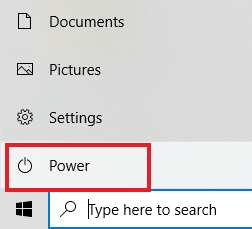
3. Wählen Sie im Power-Menü die aus Neu starten Möglichkeit.

1B. Überprüfen Sie die Internetverbindung
Wenn Ihre Internetverbindung langsam ist oder nicht normal funktioniert, dauert das Laden von Facebook einige Zeit, und es kann dazu führen, dass die Änderungen zum Speichern fehlschlagen. Befolgen Sie diese Schritte, um eine Verbindung zu einer guten Internetverbindung herzustellen.
1A. Klick auf das Wi-Fi-Symbol von der rechten Seite der Taskar.

1B. Wenn es dort nicht sichtbar ist, klicken Sie auf Pfeil nach oben öffnen System Tray. Klicke auf Wi-Fi-Symbol von hier.

2. Eine Liste von verfügbare Netzwerke wird auftauchen. Wählen Sie eine mit guter Signalstärke und klicken Sie auf Verbinden, wie unten abgebildet.

1C. Melden Sie sich erneut bei Facebook an
Manchmal können Fehler auf Websites oder Facebook diese Art von Störungen verursachen. Sie können versuchen, sich von Ihrem Konto abzumelden und erneut anzumelden, um zu sehen, ob das Ihr Problem löst
1. Klicken Sie auf Ihre Profilbild und klicken Sie auf Ausloggen.
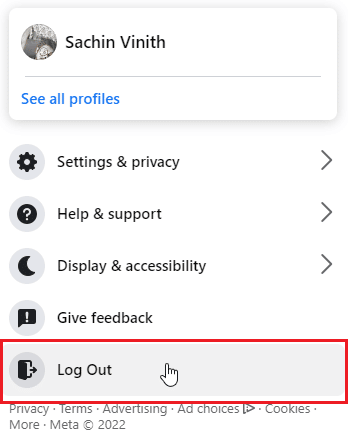
2. Geben Sie Ihr Anmeldedaten und klicken Sie auf Einloggen um sich neu anzumelden.
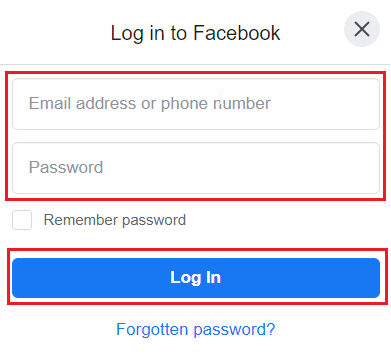
Lesen Sie auch:Beheben Sie, dass der Facebook-Marktplatz nicht funktioniert
1D. Überprüfen Sie den Facebook-Serverstatus
Manchmal können Facebook-Server ausfallen, und aus diesem Grund kann ein Fehler auftreten, der dazu führen kann, dass die Seite nicht geladen oder sogar Änderungen am FB-Problem nicht gespeichert werden können. Bevor Sie fragen, warum mein Facebook nicht aktualisiert wird, überprüfen Sie es DownDetector um den Status des Servers zu erfahren. Warten Sie bei Serverproblemen einige Zeit, bevor Sie Änderungen speichern oder sich erneut bei Facebook anmelden.

Methode 2: Browser-Cache-Dateien löschen
Manchmal können beschädigte Browserdaten und Cache Probleme mit der ordnungsgemäßen Funktion von FB verursachen; In diesem Fall können Sie versuchen, die zwischengespeicherten Daten Ihres bevorzugten Browsers zu löschen und sehen, ob das funktioniert.
Option I: Über Mozilla Firefox
1. Klick auf das horizontale Linie in der oberen rechten Ecke.

2. Klicken Sie nun auf Einstellungen.

3. Klicke auf Privatsphäre & Sicherheit im linken Bereich.
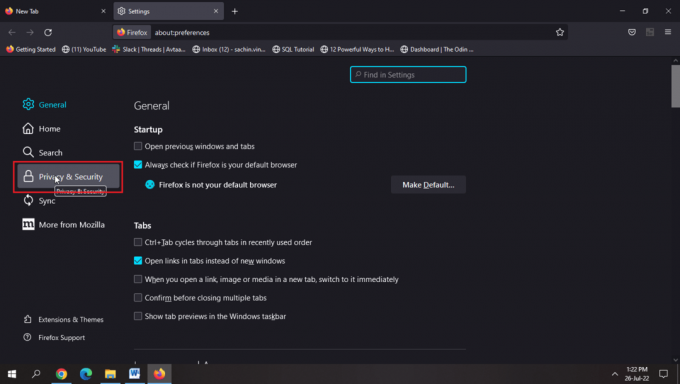
4. Klicke auf Daten löschen…

5. Wählen Sie sowohl die Kontrollkästchen und klicken Sie auf Klar.
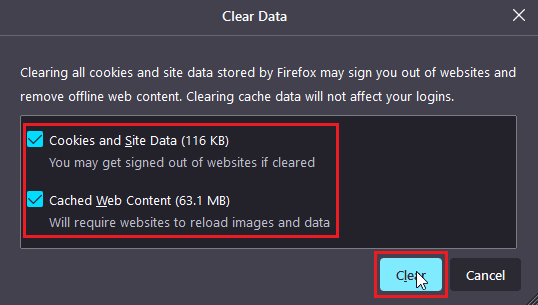
6. Klicken Sie nun auf Daten verwalten…
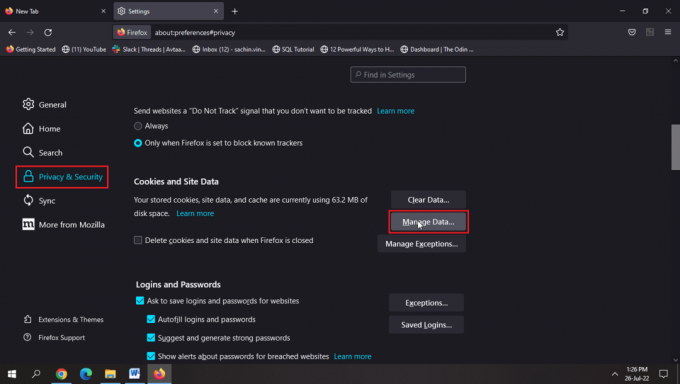
7. Klicke auf Alles entfernen und klicken Sie auf Änderungen speichern.
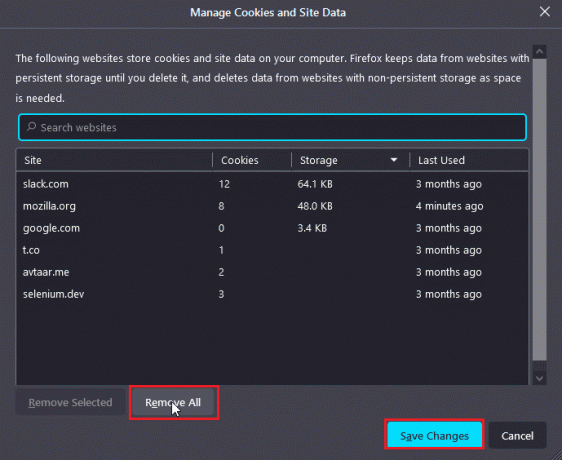
8. Auswählen all dieOptionen unter dem Adressleiste Überschrift und klicken Sie auf Verlauf löschen…
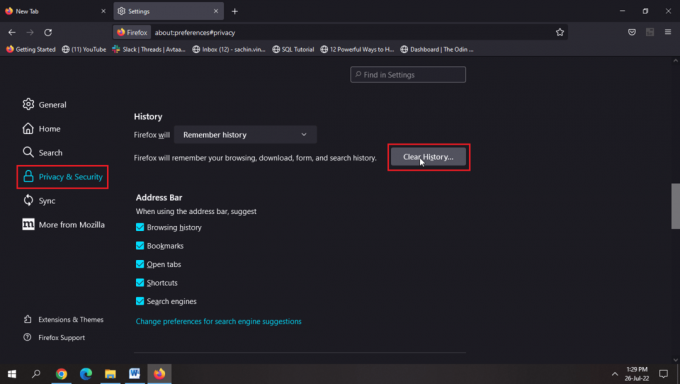
9. Jetzt, Seite neu laden damit die Änderungen eintreten.
Lesen Sie auch: So leeren Sie den Cache auf Facebook
Option II: Über Google Chrome
Lesen Sie unseren Leitfaden weiter So löschen Sie Cache und Cookies in Google Chrome und gleich umsetzen.
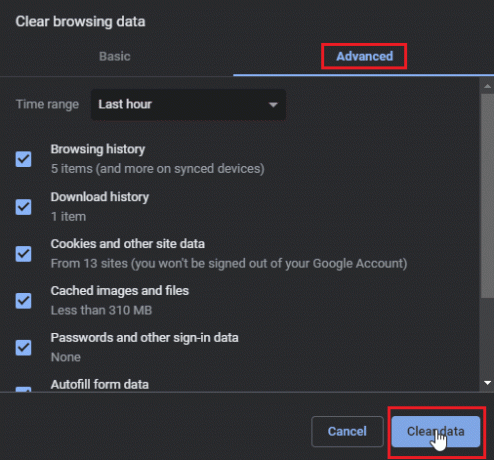
Option III: Über Microsoft Edge
1. Klick auf das drei Punkte in der oberen rechten Ecke des Browsers.
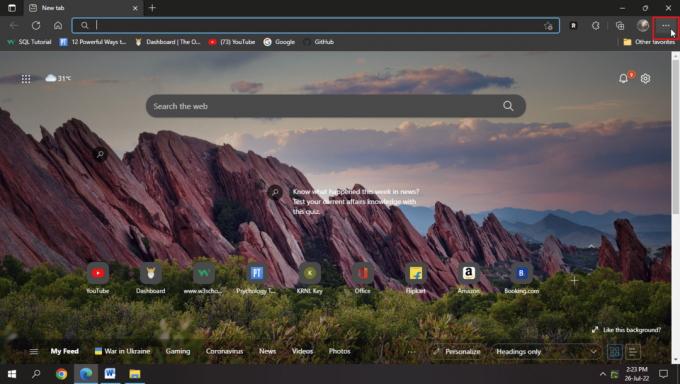
2. Klicken Sie nun auf Einstellungen.

3. Auf der Einstellungen Seite, klicken Sie auf Datenschutz, Suche und Dienste im linken Bereich.
4. Klicke auf Wählen Sie aus, was gelöscht werden soll unter dem Browserdaten löschen Überschrift.

4. Auswählen Browserverlauf, Cookies und andere Websitedaten, zwischengespeicherte Bilder und Dateien und Downloadverlauf, und klicken Sie auf Frei Jetzt.
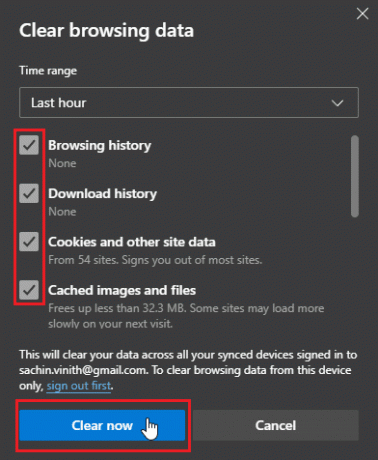
6. Neu startender Browser damit Änderungen stattfinden.
Lesen Sie auch: So deaktivieren Sie Facebook Marketplace-Benachrichtigungen
Methode 3: Datums- und Uhrzeiteinstellungen aktualisieren
Wenn das Datum und die Uhrzeit Ihres Laptops falsch sind, treten basierend auf diesen Einstellungen Probleme auf, um die Uhrzeit und das Datum zu aktualisieren.
1. Drücken Sie die Tasten Windows + I gemeinsam öffnen Einstellungen.
2. Klicken Sie nun auf Zeit & Sprache.

3. Drehen An die Schalter für Uhrzeit automatisch einstellen und Zeitzone automatisch einstellen.

Anmerkung 1: Wenn Sie Datum und Uhrzeit manuell einstellen möchten, klicken Sie auf Veränderung Schaltfläche unter der Stellen Sie Datum und Uhrzeit manuell ein Option (nicht empfohlen).
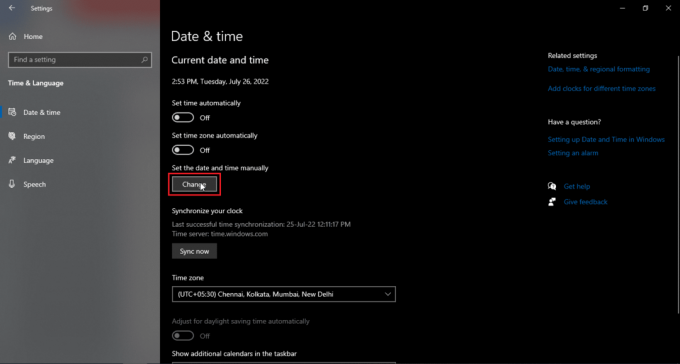
Notiz2: Wenn Sie Datum und Uhrzeit sofort synchronisieren möchten, klicken Sie auf Jetzt synchronisieren.

Methode 4: Proxy- oder VPN-Server deaktivieren (falls zutreffend)
Wenn Sie ein VPN aktiviert haben, versuchen Sie es zu deaktivieren und prüfen Sie, ob das das Problem löst, dass Änderungen am FB nicht gespeichert werden können. Da die IP-Adresse und der Standort jedes Mal geändert werden, wenn Sie sich beim VPN anmelden, kann dies ein Problem bei der Verwendung von Facebook sein, das zu Ihrer Frage führt, warum mein Facebook-Problem nicht aktualisiert wird. Sie können auch die Verbindung mit einigen Website-Servern erschweren. Lesen Sie unseren Leitfaden weiter So deaktivieren Sie VPN und Proxy unter Windows 10 und gleich umsetzen.

Lesen Sie auch:So finden Sie jemanden auf Facebook mithilfe einer E-Mail-Adresse
Methode 5: Entfernen Sie instabile Erweiterungen
Es besteht die Möglichkeit, dass einige Erweiterungen das Öffnen von Websites stören und weitere Probleme verursachen können. Wenn Sie mehr als eine Erweiterung haben, kann es schwierig sein zu beheben, welche dieser Erweiterungen dazu führt, dass Änderungen im FB-Fehler nicht gespeichert werden können. In jedem Fall können Sie versuchen, alle Erweiterungen zu löschen und sehen, ob das Ihre Frage löst, warum mein Facebook-Problem nicht aktualisiert wird.
Option I: Über Mozilla Firefox
1. Klicke auf drei horizontale Linien in der oberen rechten Ecke.

2. Klicken Sie anschließend auf Einstellungen.

3. Klicken Sie nun auf Erweiterungen & Themen in der unteren linken Ecke.

4. Klick auf das drei Punkte neben dem Verlängerung und auswählen Entfernen.

5. Klicke auf Entfernen im Popup.
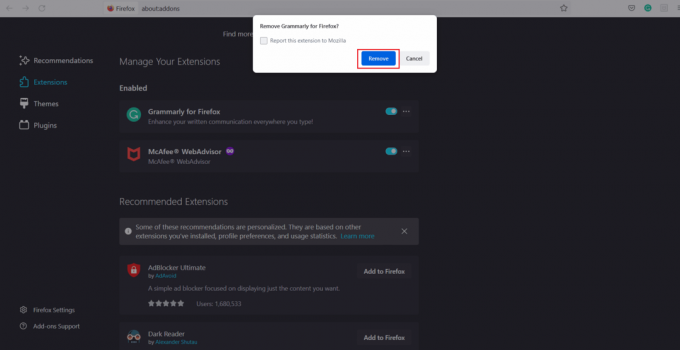
Notiz: Du kannst auch schalte aus den Umschalter, wenn Sie die Erweiterung behalten, aber deaktivieren möchten. Es wird empfohlen Entfernen Sie die Erweiterung zur besseren Fehlersuche.

Lesen Sie auch:Facebook Messenger-Räume und Gruppenlimit
Option II: Über Google Chrome
1. Klick auf das Puzzle-Symbol in der oberen rechten Ecke und klicken Sie auf Erweiterungen verwalten.
Notiz: Wenn das Rätselsymbol nicht sichtbar ist, klicken Sie auf drei Punkte in der oberen rechten Ecke. Dann geh zu Weitere Tools > Erweiterungen.
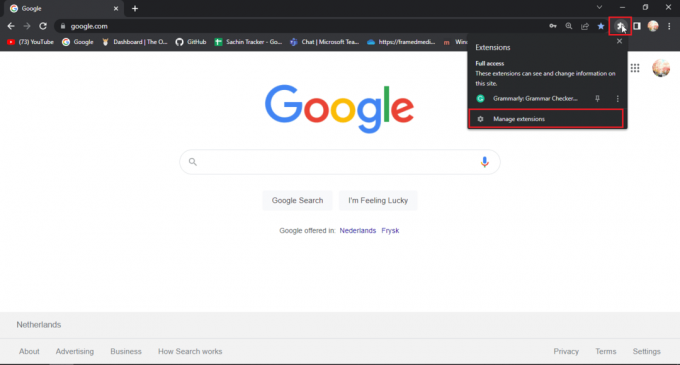
2. Klicke auf Entfernen unter der Erweiterung, die Sie entfernen möchten.
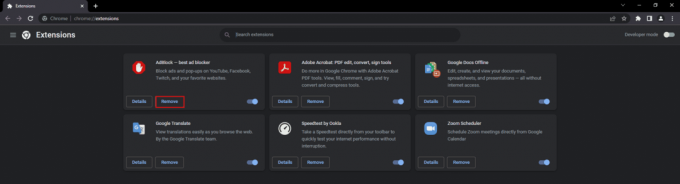
3. Klicke auf Entfernen im Popup.
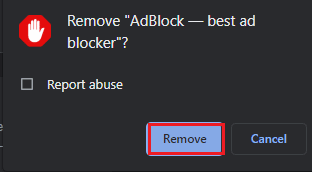
4. Wiederholen Sie denselben Vorgang für alle Erweiterungen, die das Problem verursachen.
Option III: Über Microsoft Edge
Da Microsoft Edge auf der modifizierten Chromium-Version von Google Chrome läuft, ähneln die genannten Schritte denen von Google Chrome.
1. Klick auf das Rätsel icon und klicken Sie auf Erweiterungen verwalten.
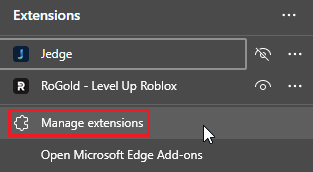
Notiz: Wenn das Puzzle-Symbol nicht sichtbar ist, klicken Sie auf drei Punkte auf der rechten Seite des Browsers und wählen Sie aus Erweiterungen.
2. Klicke auf Entfernen.
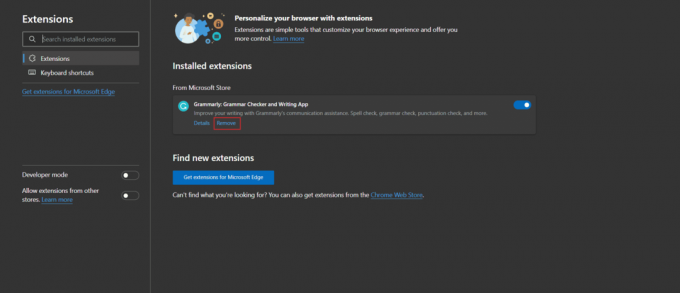
3. Klicken Sie nun auf Entfernen im Popup.
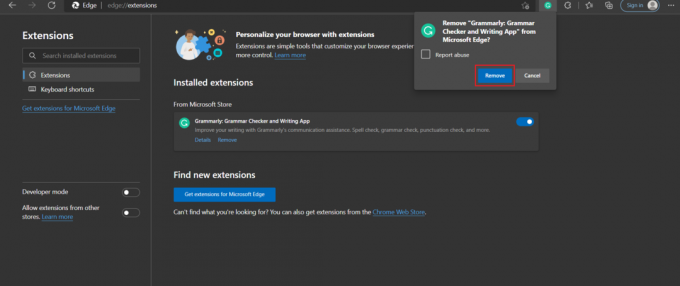
Lesen Sie auch:Korrigieren Sie die gesendete, aber nicht zugestellte Facebook-Nachricht
Methode 6: Wenden Sie sich an den Facebook-Support
Wenn Sie die Antwort auf die Frage Warum wird mein Facebook-Konto nicht aktualisiert wissen, können Sie das Problem im Facebook-Support melden. Falls Sie keine Lösung für den Fehler finden, können Sie versuchen, Ihren Fehler direkt an Facebook zu melden, indem Sie die angegebenen Schritte befolgen.
1. Klick auf das Profilbild in der oberen rechten Ecke des Facebook-Homepage.

2. Klicken Sie anschließend auf Hilfe Unterstützung.
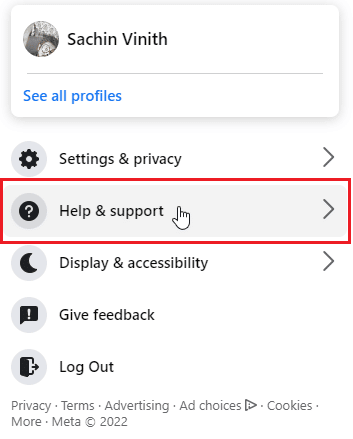
3. Auswählen Ein Problem melden.
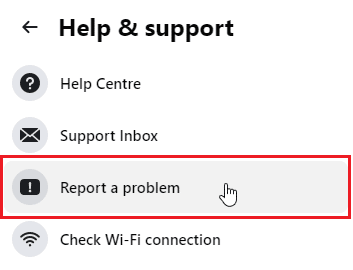
4. Wählen Etwas ist schief gelaufen.
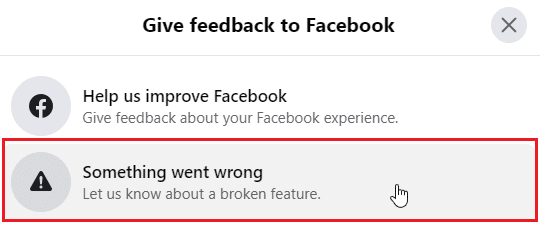
5. Klick auf das Dropdown-Liste Feld zur Auswahl Problemkategorie du erlebst.
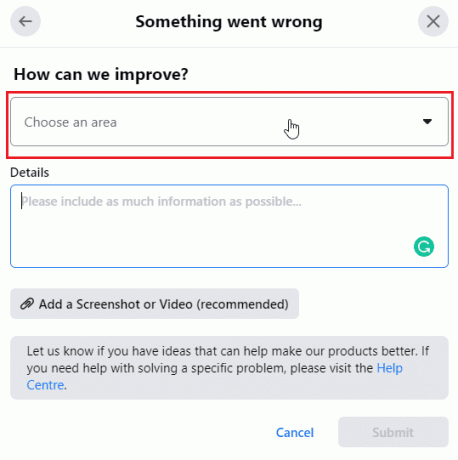
6. Geben Sie nun die ein Einzelheiten des Problems auf der nächsten Registerkarte.
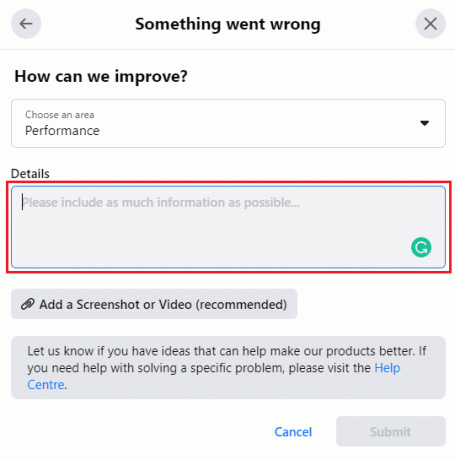
7. Klicke auf Fügen Sie einen Screenshot oder ein Video hinzu (empfohlen) und hängen Sie sie an, um den von Ihnen gemeldeten Fehler zu unterstützen.
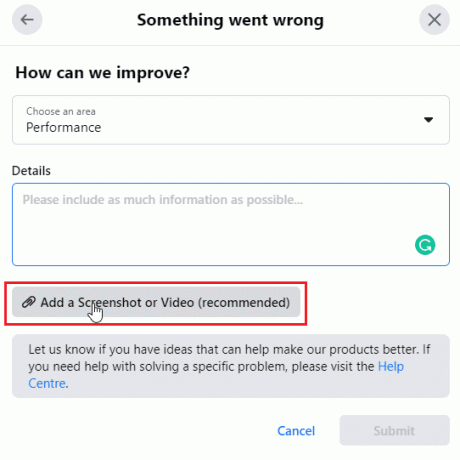
8. Klicken Sie abschließend auf Einreichen.
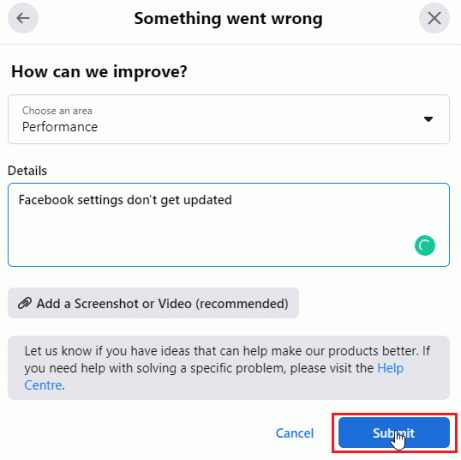
Um mehr über den Prozess zu erfahren, besuchen Sie bitte die offizielle Facebook-Seite.
Lesen Sie auch:So beheben Sie, dass Facebook-Dating nicht angezeigt wird
Häufig gestellte Fragen (FAQs)
Q1. Warum kann ich meine grundlegenden Informationen auf meiner Facebook-Seite nicht bearbeiten?
Ans. Dieses Problem kann verschiedene Ursachen haben. Versuchen Neuladen der Webseite, Melden Sie sich erneut bei Ihrem Konto an, und befolgen Sie die obige Anleitung.
Q2. Kann ich Facebook kontaktieren?
Ans. Du kannst verwendenRückmeldung bzwMelden Sie eine Fehlerfunktion wenn Sie Fehler oder Störungen melden möchten. Wenn Sie Facebook schreiben möchten, ist die offizielle Facebook-Support-Mail [email protected].
Q3. Was ist ein Cache auf Facebook und warum wird er verwendet?
Ans. Manchmal werden bestimmte Daten so häufig verwendet, dass sie als temporäre Dateien im System des Benutzers gespeichert werden, um bei zukünftigem Bedarf leichter darauf zugreifen zu können. Facebook speichert Cache-Daten wie Profilfotokontakt etc. Sie können alle diese Informationen löschen, indem Sie der obigen Anleitung folgen.
Q4. Warum muss ich den Cache löschen?
Ans. Der Cache ist immer dann hilfreich, wenn der Benutzer Daten anfordert, diese Datendateien jedoch beschädigt sind oder zu viele Dateien vorhanden sind. Dann werden das System und der Browser mit Cache-Dateien gefüllt. Das Löschen dieser Dateien wird oft Verbesserung der Leistung und Behebung verschiedener Probleme.
Empfohlen:
- Was passiert, wenn Sie jemanden auf Instagram einschränken?
- Warum sind meine Facebook-Fotos verschwunden?
- Wie lösche ich alle Aktivitätsprotokolle auf Facebook?
- So löschen Sie ein Facebook-Konto ohne Passwort
Wir hoffen, dass Sie Ihr Problem beheben konnten, und durch diesen Artikel konnten wir Ihre Frage beantworten Warum aktualisiert sich mein Facebook nicht? und warum kann ich keine Änderungen auf FB speichern. Teilen Sie uns im Kommentarbereich unten mit, welche der Methoden für Sie funktioniert hat. Wenn Sie Vorschläge oder Fragen zum Inhalt dieses Artikels haben, können Sie diese gerne teilen.